前回の記事で開封した「Apple Watch Series 2」の初期設定を行なっていきます。
ちなみに、Apple Watchの初期設定時にはiPhoneが必要になりますのでご注意ください。
Apple Watch Series 2の初期設定手順
それでは、Apple Watchの電源を入れた直後から手順を見ていきます。
すると、言語の設定画面が表示されますので、設定が完了するまで待ちます。
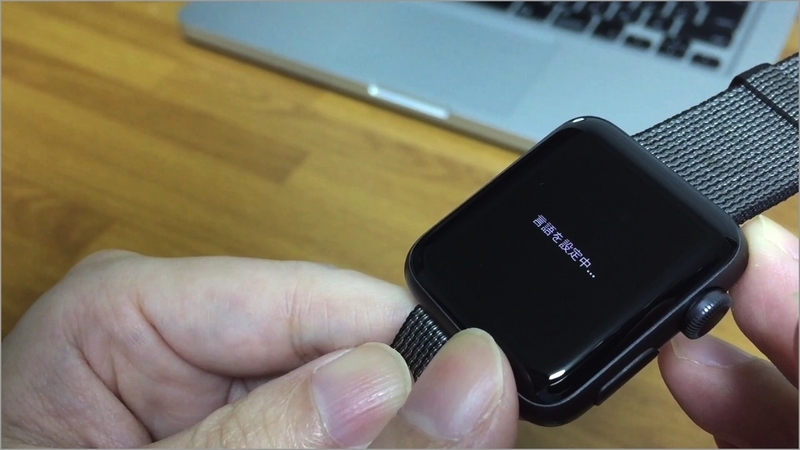
言語の設定が終わると、iPhoneとペアリングするように言われるのでiPhoneを用意します。
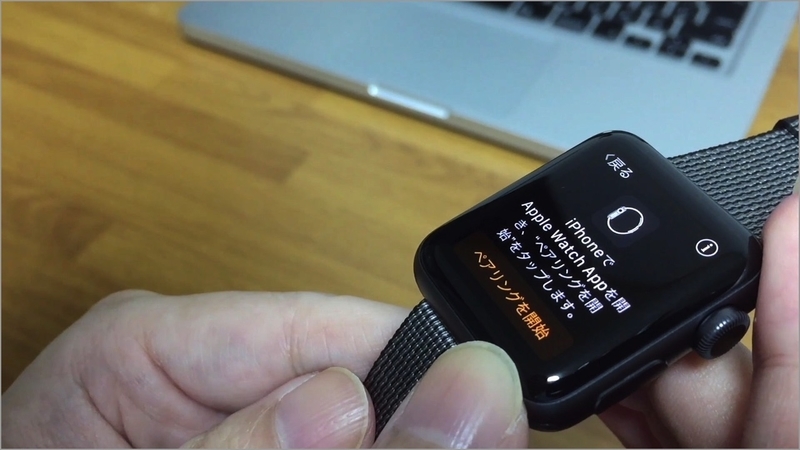
iPhoneとApple Watchをペアリングするには、まず、iPhoneで[Watch]アプリを起動します。

そして、iPhoneとApple Watchの両方の[ペアリングを開始]ボタンをタップします。

すると、iPhone・Apple Watchの両方とも画面が切り替わりますので、

Apple Watchの画面をiPhoneのカメラで写します。

これで、自動的にペアリングが完了します。あとは、iPhone側でApple Watchの初期設定を行なっていきます。

ここからiPhone側で設定を行なっていきますが、各画面の下には詳細な説明が書かれていることもありますので、そちらも参考に設定していくといいと思います。
Apple Watchを装着する腕を選択。後で変更することも可能なようです。
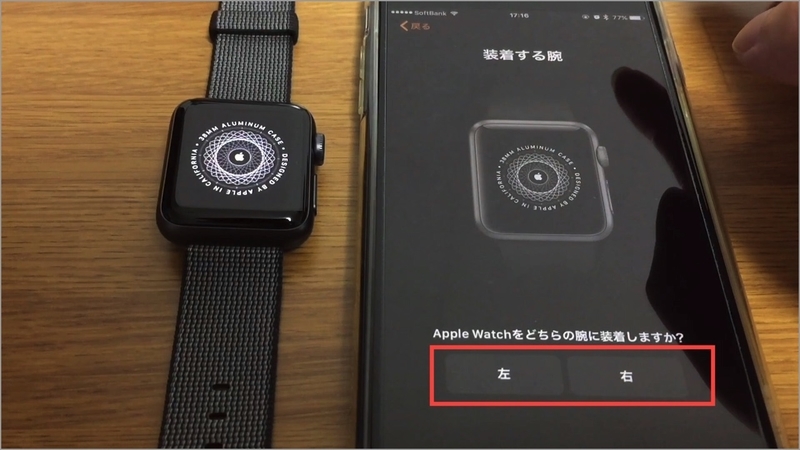
iPhoneでApple Watchのロックを解除するか選択します。
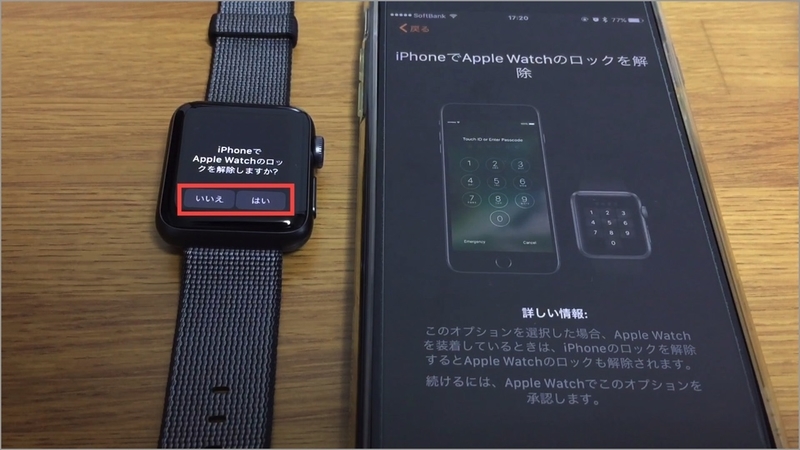
必要であれば、アクティビティの設定を行います。
(性別・身長・体重・目標消費カロリーなどを設定していきます)
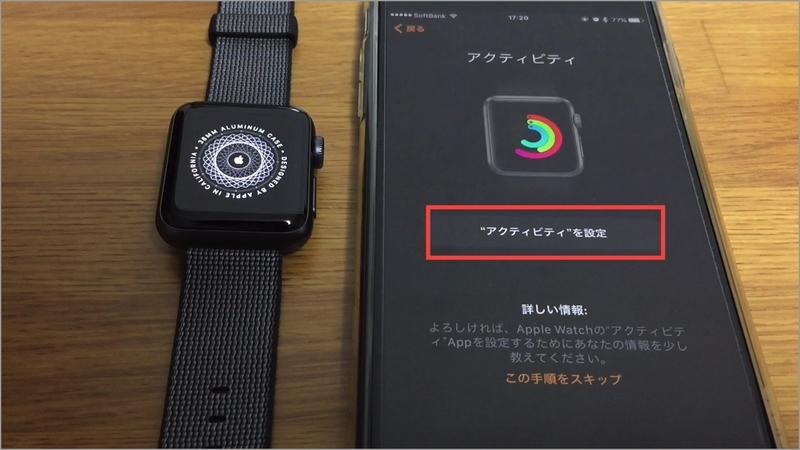


[次へ]をタップして、Apple Payの設定を行います。僕は、後で設定したかったので、「Apple Watch APPであとで設定」を選びました。
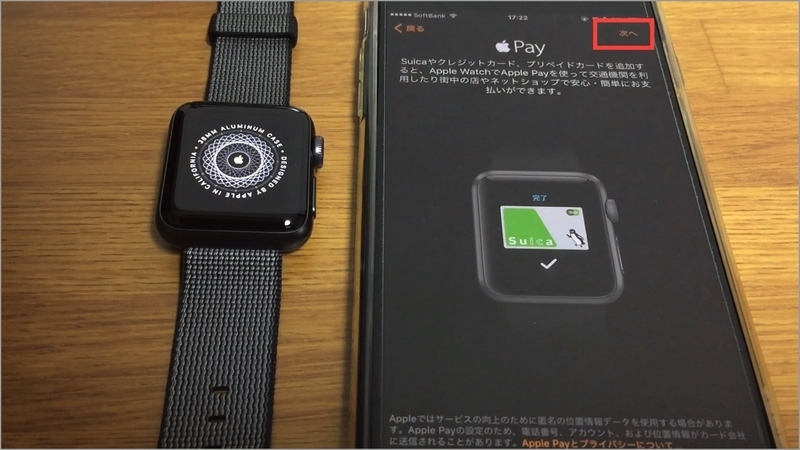
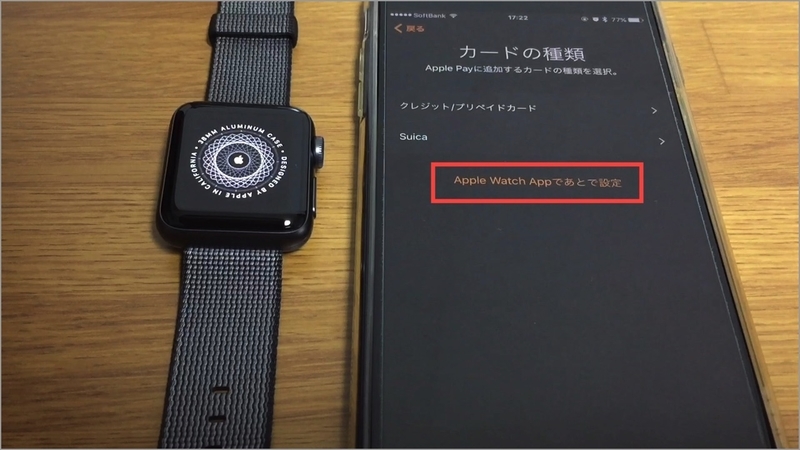
ペアリングしたiPhoneにApple Watchに対応したアプリが入っている場合は、[すべてをインストール]をタップすると、自動的に全てインストールしてくれます。
(インストールするアプリ数によると思いますが、僕の場合はここでかなり時間がかかりました。)


アプリのインストールが完了すると、このような画面が表示されますので[OK]をタップします。
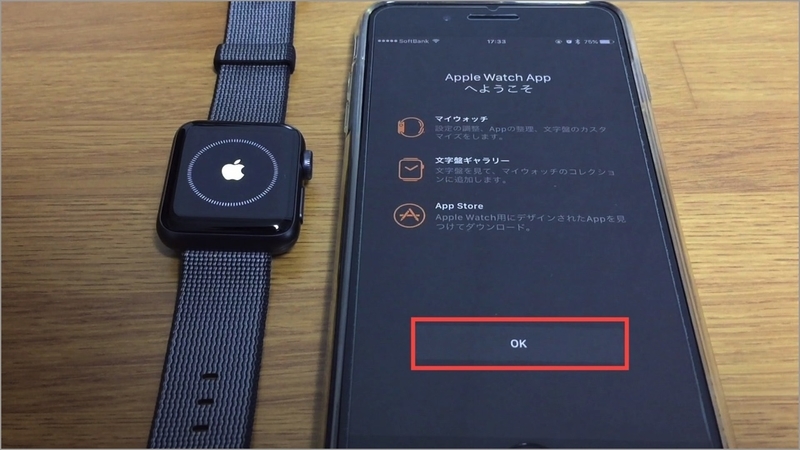
これで、初期設定は全て完了です。左上の[マイウォッチ]をタップすると、
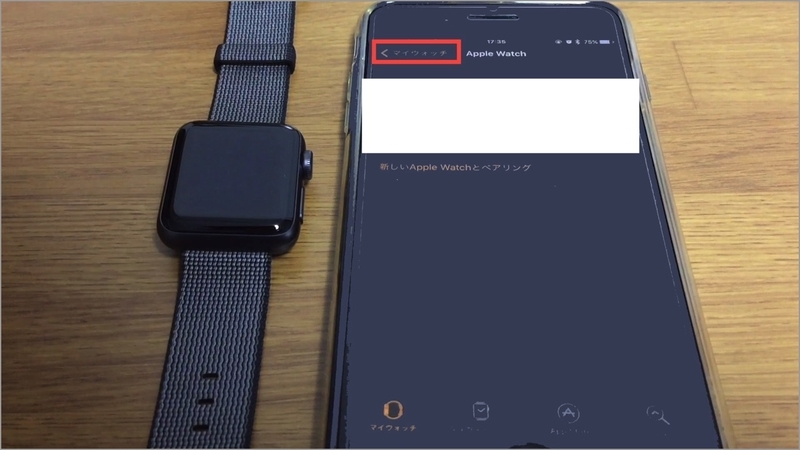
【開封&初期設定の動画】
開封から初期設定までを動画にしました。よかったら参考にしてください。
以上、「Apple Watch Series 2の初期設定」でした!




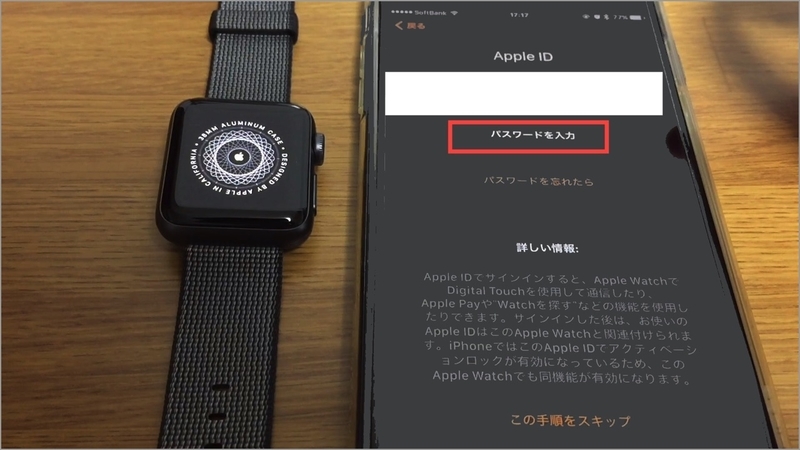
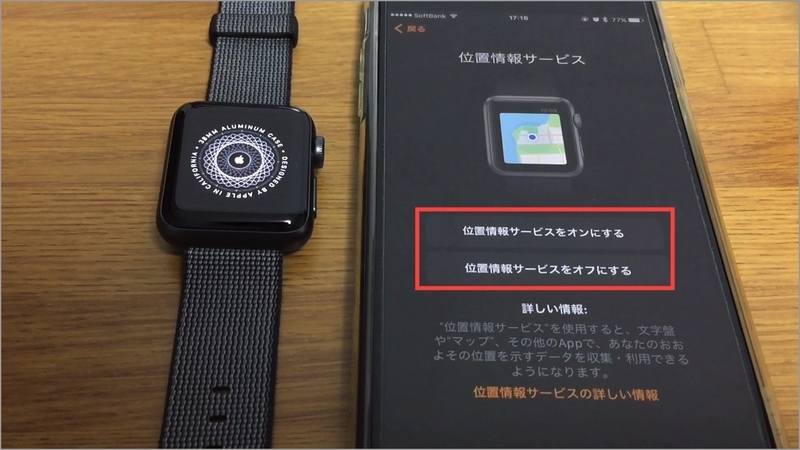

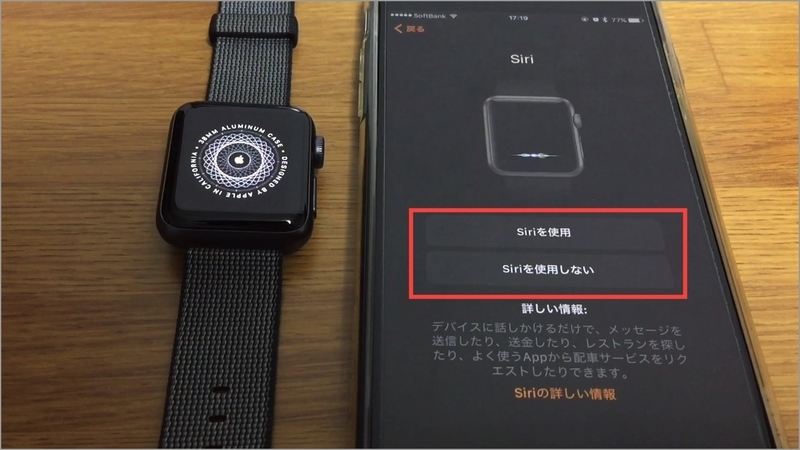
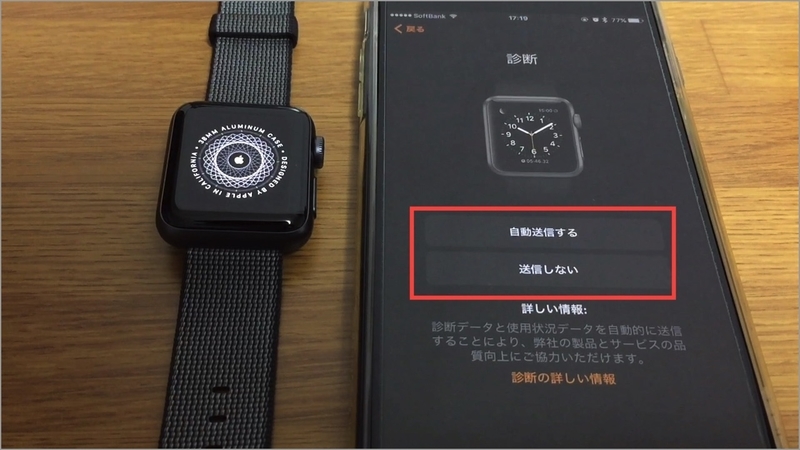
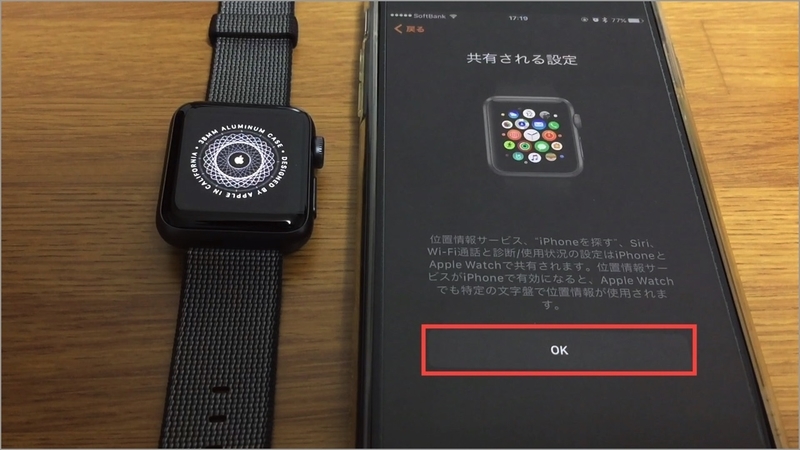
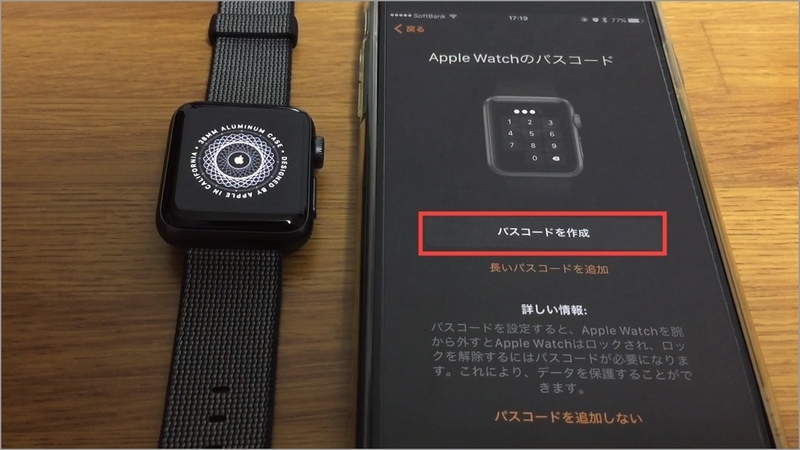


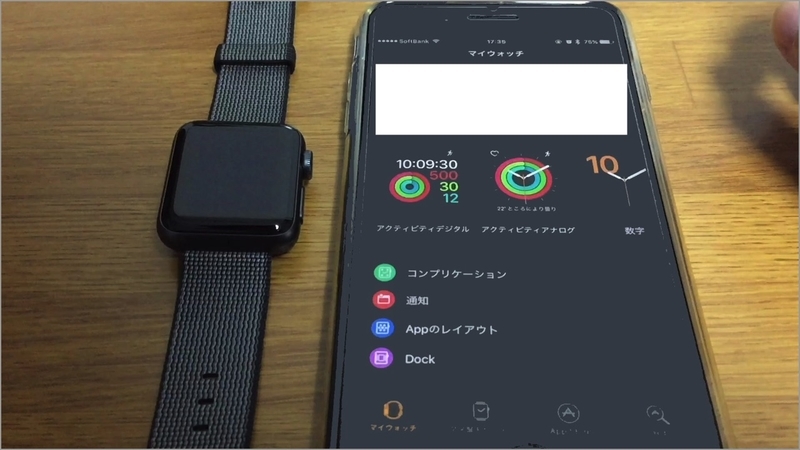









コメント